Как использовать WFDownloader для загрузки фотографий и видео из Twitter?
Twitter — одна из самых популярных социальных сетей, размещающая огромную коллекцию изображений, видео и GIF-файлов. Однако загрузка медиафайлов из Twitter может быть сложной из-за ограничений и отсутствия встроенной функции загрузки. Чтобы преодолеть это, пользователи часто прибегают к сторонним инструментам, таким как WFDownloader. В этой статье вы узнаете, как использовать WFDownloader для сохранения изображений и видео из Twitter, а также обсудите его плюсы и минусы.
1. Что такое WFDownloader?
WFDownloader — это универсальный массовый загрузчик, поддерживающий загрузку медиа с различных веб-сайтов, включая Twitter. Он разработан, чтобы помочь пользователям загружать изображения, видео и другой медиаконтент пакетами, что делает его удобным инструментом для тех, кто часто сохраняет онлайн-контент. Программное обеспечение поддерживает множество веб-сайтов и предоставляет функции автоматизации, чтобы сделать процесс загрузки более эффективным.
2. Как использовать WFDownloader для загрузки фотографий и видео из Twitter
WFDownloader упрощает загрузку изображений и видео из Twitter с помощью нескольких простых шагов. Следуйте этому пошаговому руководству, чтобы начать использовать инструмент:
Шаг 1: Загрузите и установите WFDownloader
- Посетите официальный сайт WFDownloader и загрузите программное обеспечение для вашей операционной системы (Windows, macOS или Linux).
- Следуйте инструкциям на экране для установки программы WFDownloader.
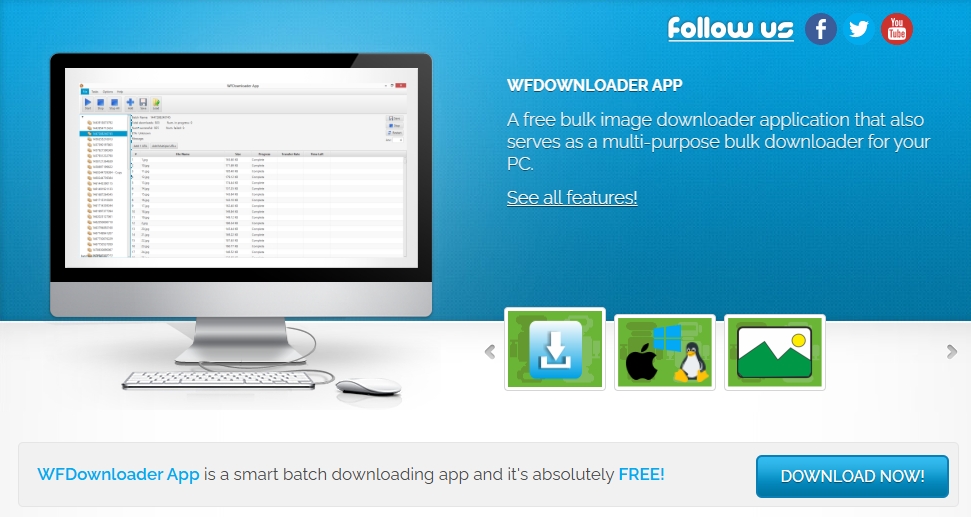
Шаг 2: Импортируйте файлы cookie браузера в WFDownloader
- Запустите WFDownloader после установки.
- Импортируйте файлы cookie вашего браузера в WFDownloader, чтобы гарантировать себе доступ к контенту.
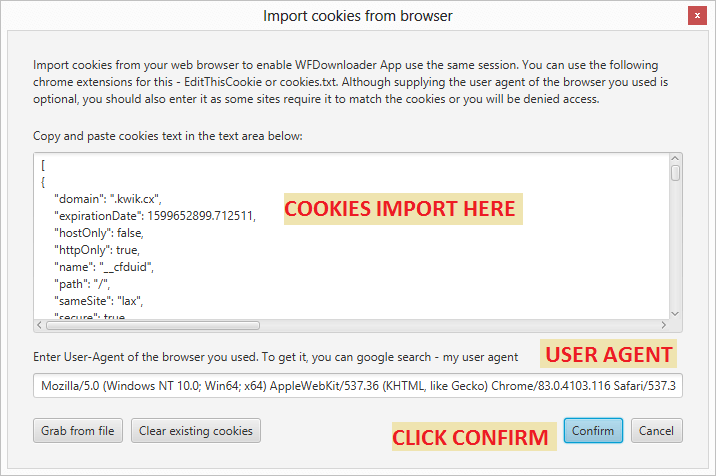
Шаг 3: Скопируйте и вставьте URL-адрес Twitter.
- Откройте Twitter и перейдите к твиту, содержащему изображение или видео, которое вы хотите загрузить.
- Скопируйте URL-адрес твита из адресной строки или используйте "Делиться" вариант.
- Вставьте скопированный URL-адрес в WFDownloader и нажмите кнопку «Конфигурация», чтобы увидеть дополнительные параметры загрузки.
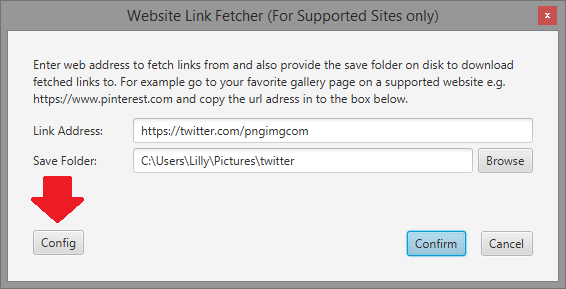
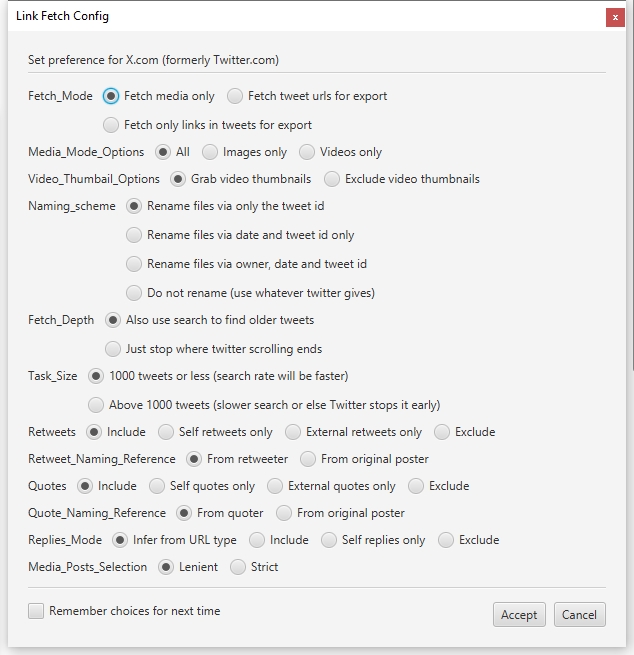
Шаг 4: Обнаружение и извлечение медиафайлов
- Программа выполнит поиск всех доступных медиафайлов по URL-адресу.
- Нажмите «Подтвердить», и для вас будет создана пакетная папка Twitter.
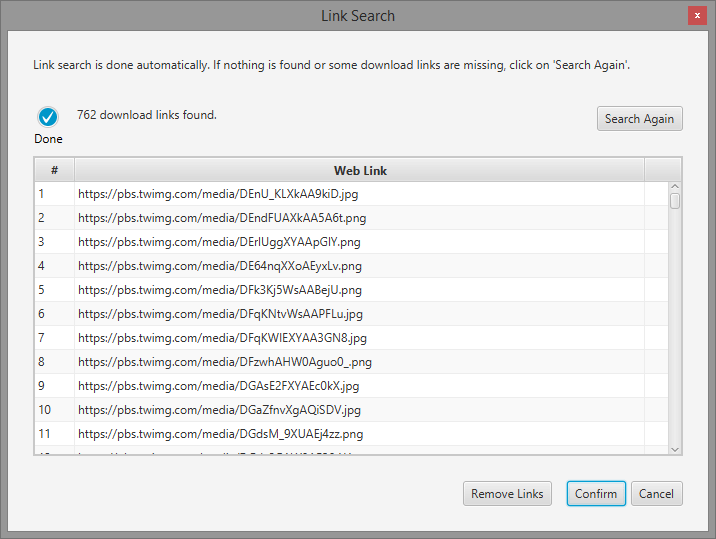
Шаг 5: Начните загрузку
- Нажмите "Подтверждать" и дождитесь завершения процесса загрузки WFDownloader.
- После этого откройте сохраненную папку, чтобы получить доступ к загруженным вами изображениям и видео из Twitter.
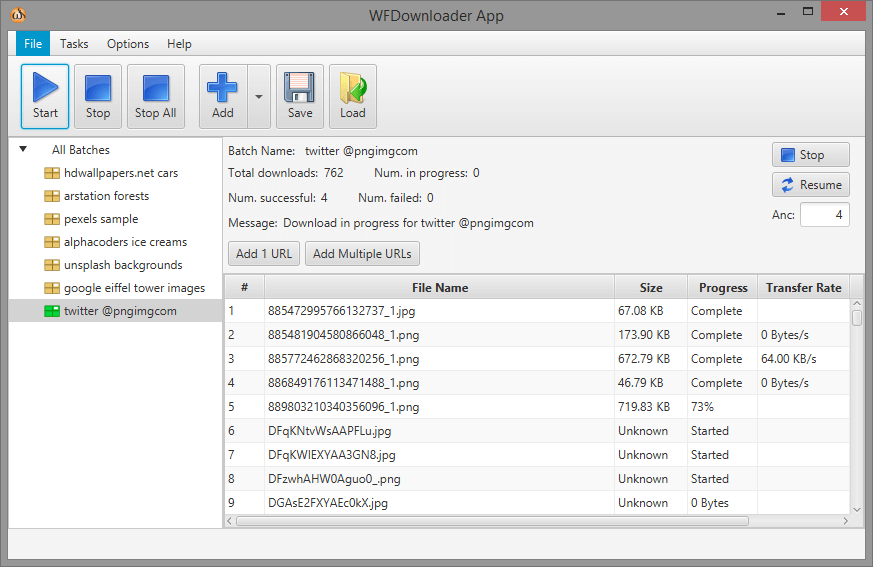
3. Плюсы и минусы использования WFDownloader
Хотя WFDownloader является полезным инструментом для загрузки медиафайлов из Twitter, у него есть свои преимущества и недостатки.
Плюсы:
- Массовая загрузка : Позволяет пользователям загружать несколько изображений и видео одновременно.
- Поддержка нескольких платформ : Совместимо с Linux, macOS и Windows.
- Настраиваемые параметры : Пользователи могут настраивать скорость загрузки, предпочтения формата файла и параметры каталога.
- Бесплатное использование : Предлагает бесплатную версию с основными функциями.
Минусы:
- Ограниченная поддержка сайта : Некоторые медиафайлы Twitter могут определяться некорректно из-за обновлений веб-сайта.
- Нет прямой интеграции : Требуется ручное копирование и вставка URL-адресов, что делает процесс менее плавным.
- Более низкая скорость загрузки : По сравнению с более продвинутыми инструментами, WFDownloader может занять больше времени для загрузки и сохранения медиафайлов.
- Нет дополнительных функций : Отсутствуют такие функции, как загрузка медиафайлов из личных аккаунтов или извлечение медиафайлов из потоков.
4. Лучшая альтернатива WFDownloader для загрузки всех медиафайлов Twitter
Хотя WFDownloader — хороший вариант, Очень профессионально выделяется как лучшая альтернатива для эффективной загрузки всех медиаматериалов Twitter. Он обеспечивает бесперебойный и многофункциональный опыт, что делает его лучшим выбором для пользователей, которые часто загружают изображения и видео из Twitter.
Почему стоит выбрать Meget Pro, а не WFDownloader?
- Расширенное обнаружение медиаконтента в Twitter : Meget Pro автоматически обнаруживает и загружает все типы медиафайлов, включая изображения, видео и GIF-файлы, без необходимости ручного ввода URL-адреса.
- Возможность массовой загрузки : Позволяет пользователям загружать целые коллекции медиафайлов Twitter одним щелчком мыши.
- Высокоскоростные загрузки : Обеспечивает более высокую скорость загрузки по сравнению с WFDownloader.
- Поддержка личных аккаунтов : Можно загружать медиафайлы из закрытых аккаунтов Twitter (при наличии соответствующей авторизации).
- Автоматические обновления : Адаптируется к частым изменениям Twitter, обеспечивая стабильную производительность.
Как использовать Meget Pro для загрузки фотографий и видео из Twitter :
- Загрузите программное обеспечение и установите его на свой ПК, перейдя на сайт Meget Pro.
- Чтобы получить доступ к фотографиям и видео в Twitter, запустите Meget Pro, перейдите на сайт x.com и введите свои данные для входа.
- Найдите видео, которое вы хотите загрузить из Twitter, воспроизведите его, выберите выходной формат и качество, а затем нажмите кнопку загрузки.
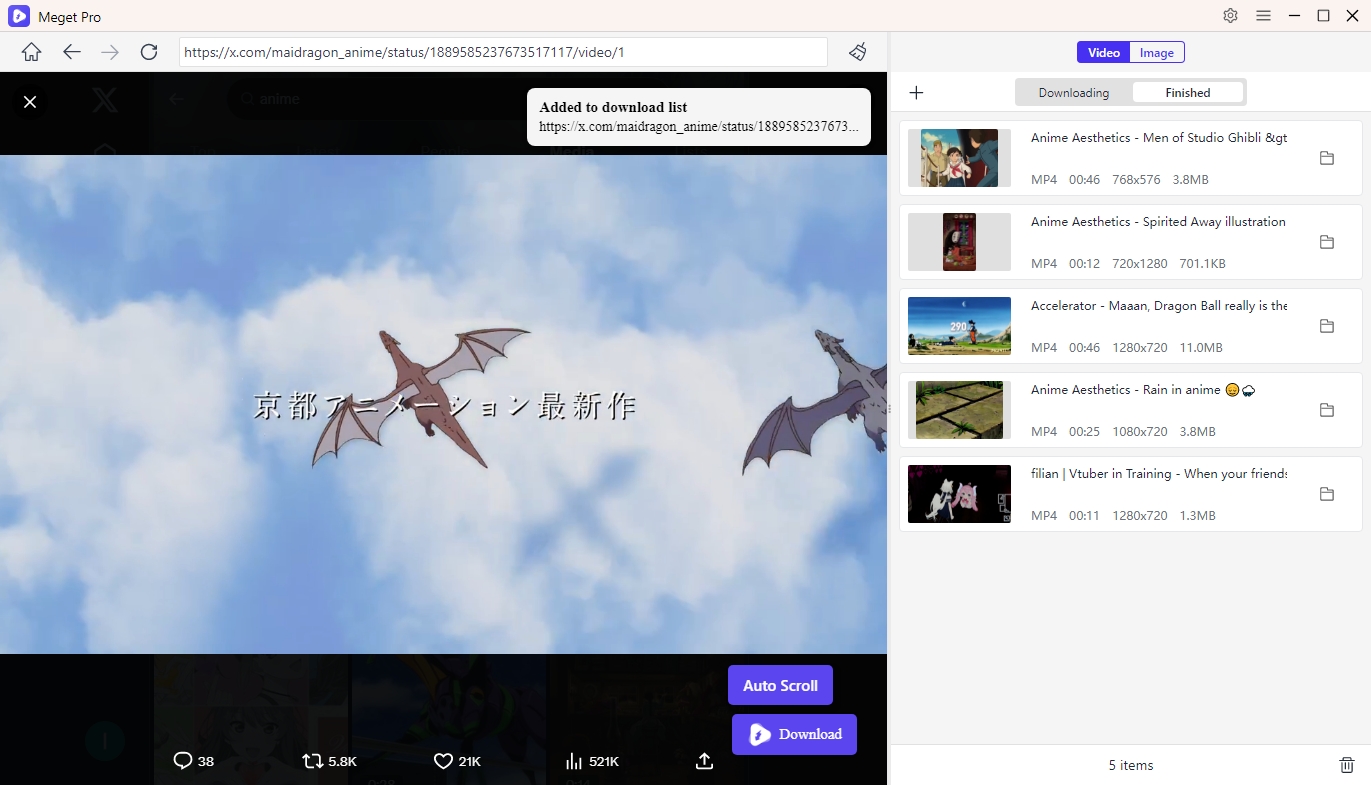
- Позвольте Meget Pro автоматически прокрутить страницу, чтобы загрузить все фотографии со страницы Twitter, а затем отфильтруйте их по размеру или разрешению, прежде чем сохранять их оптом.
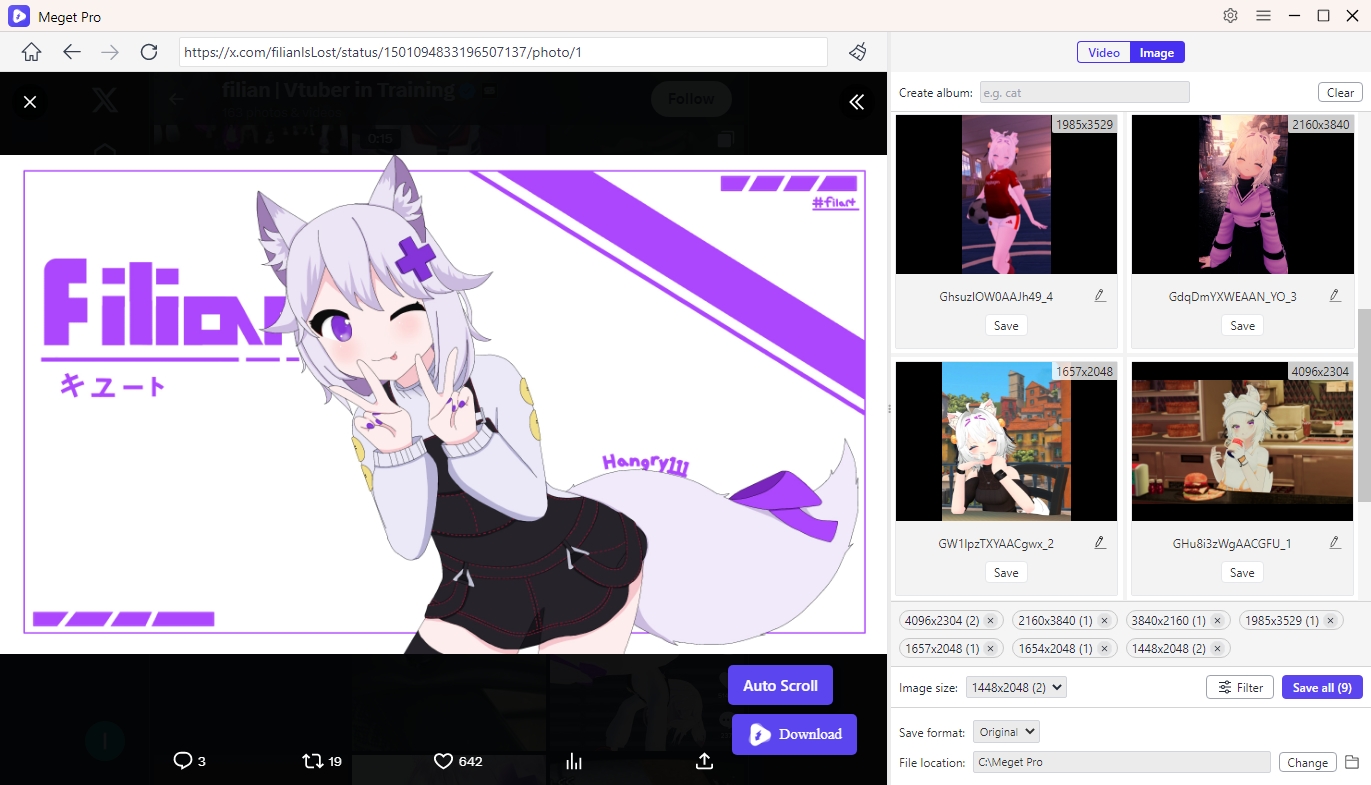
5. Заключение
Загрузка изображений и видео из Twitter может быть сложной задачей без правильных инструментов. Хотя WFDownloader обеспечивает базовый способ сохранения медиафайлов Twitter, у него есть определенные ограничения, такие как более низкая скорость, ручная вставка URL и непоследовательное обнаружение медиафайлов. Если вы ищете более мощное и эффективное решение, Очень профессионально — лучшая альтернатива. Благодаря массовой загрузке, высокой скорости работы и поддержке личных аккаунтов Meget Pro обеспечивает бесперебойную работу всех загрузок медиафайлов Twitter.
Для лучшего опыта загрузки медиафайлов из Twitter мы настоятельно рекомендуем Очень профессионально как ваше идеальное решение!
- Краткий обзор iMyFone TopClipper в 2025 году
- Как скачать выступления TED?
- Подробное руководство по лучшим загрузчикам StreamCloud
- Сравнение загрузчиков KissAnime: какой из них лучший в 2025 году?
- Как скачать видео Kuaishou: полное руководство для ПК и мобильных устройств
- Как исправить ошибку 9anime с кодом 100013 (обновленное руководство 2025 года)
- Краткий обзор iMyFone TopClipper в 2025 году
- Как скачать выступления TED?
- Подробное руководство по лучшим загрузчикам StreamCloud
- Сравнение загрузчиков KissAnime: какой из них лучший в 2025 году?
- Как скачать видео Kuaishou: полное руководство для ПК и мобильных устройств
- Как исправить ошибку 9anime с кодом 100013 (обновленное руководство 2025 года)
- Как использовать FastDL для загрузки видео или фотографий из ссылок на публикации в Instagram?
